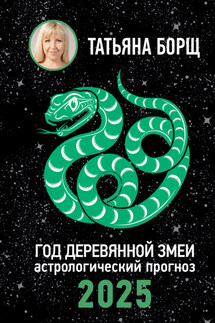3ds max 7.5. Трюки и эффекты - страница 28
В одной сцене могут использоваться разные материалы, некоторые параметры которых совпадают. Поэтому для группы параметров в 3ds max 7.5 предусмотрена возможность быстрого копирования. Например, для установки параметров цвета вручную необходимо вызвать окно Color Selector (Выбор цвета), в котором производится настройка цвета.
Если в сцене необходимо выбрать один и тот же цвет для нескольких параметров, можно не использовать окно Color Selector (Выбор цвета) каждый раз, а настроить цвет для одного параметра, после чего просто копировать и вставить необходимый цвет. Щелкните на цвете, который нужно перенести, правой кнопкой мыши и выберите команду Copy (Копировать) (рис. 3.5). Затем щелкните на цвете, который нужно изменить, и выберите команду Paste (Вставить).
Рис. 3.5. Копирование цвета параметра Ambient (Подсветка).
Таким же образом удобно копировать материалы. В некоторых сценах могут понадобиться два материала, схожие по настройкам. В этом случае можно создать первый материал, скопировать его и исправить необходимые параметры в клонированном материале. Это гораздо проще, чем создавать второй материал с самого начала, сравнивая его параметры с первым и вводя значения вручную. Для копирования материала щелкните правой кнопкой мыши на кнопке выбора материала и выберите команду Copy (Копировать) (рис. 3.6). Затем перейдите в ячейку, в которой необходимо создать второй материал, щелкните правой кнопкой мыши на кнопке выбора материала и выберите команду Paste (Вставить).
Рис. 3.6. Копирование материала.
СОВЕТ.
Чтобы определить, применен ли материал к какому-нибудь объекту сцены, посмотрите на ячейку материала в окне Material Editor (Редактор материалов). Ячейки, содержащие материал, который используется в сцене, имеют скошенные углы (рис. 3.7).
Рис. 3.7. Материал ячейки справа используется в сцене, а материал ячейки слева – не используется.
Процедурные карты
Для описания свойств материала наряду с другими параметрами используются процедурные карты, которые представляют собой двухмерный рисунок, сгенерированный 3ds max 7.5. Этот рисунок может определять характер влияния параметра материала в какой-нибудь области поверхности трехмерного объекта. Каждая процедурная карта имеет свои настройки.
Процедурную карту можно назначить практически любому параметру, который описывает материал. Для этого нужно сделать следующее.
1. В свитке настроек материала Maps (Карты) нажать кнопку, расположенную рядом с параметром, которому требуется назначить карту.
2. Выбрать карту в появившемся окне Material/Map Browser (Окно выбора материалов и карт) (рис. 3.8). Оно содержит набор процедурных карт, которые можно использовать для описания характеристик материала.
3. После назначения процедурной карты параметру в окне Material Editor (Редактор материалов) появятся настройки выбранной карты. Установите требуемые значения. Например, значение параметра Amount (Величина), определяющего степень влияния карты, можно задать в специальном окне возле названия параметра.
Рис. 3.8. Окно выбора процедурной карты.
Процедурные карты могут иметь различные назначения и использоваться только в сочетании с определенными параметрами, характеризующими материал. Перечислим те карты, которые применяются чаще всего.
♦ Bitmap (Растровое изображение) – позволяет использовать для описания характеристик материала любое графическое изображение в формате, поддерживаемом 3ds max 7.5 (TIFF, JPEG, GIF и др.).